MacOS Tahoe Launchpad hakkında bilgi mi arıyorsunuz? Tek sen değilsin. 14 yıl sonra Apple bunu sessizce kaldırdı ve yerine yeni bir Uygulamalar penceresi koydu. İnternette çok fazla hayal kırıklığı yaşandı. Bu kılavuz, nelerin değiştiğini, neden değiştiğini, Uygulamalar aracının neler yapabileceğini ve ayrıca 2025'te uygulamaları başlatmanın en iyi yollarını kapsar.
ne olduMacOS Tahoe'da Başlatma Çubuğu?
Hayır, bunu kesinlikle hayal etmiyorsunuz; Tahoe'ya yeni yükselttiyseniz Launchpad resmi olarak ortadan kalkar. Terminal'in "onu geri getirme" hilelerini aramanın bir anlamı yok, işe yaramayacaklar.
NedenmacOS Tahoe Launchpad kaldırıldı mı?
MacOS Tahoe'daki Launchpad'in neden gittiğini anlamak söz konusu olduğunda, her şey tasarım felsefesine bağlı. Launchpad, 2011 yılında iPhone ızgarasına köprü olarak OS X Lion ile başladı. Tahoe'da Apple, manuel sayfalardan ve klasörlerden uzaklaşarak tek bir Uygulama arayüzünde ve Spotlight'ta arama ve kategorizasyona daha fazla ağırlık veriyor.
Farklılıklar:macOS Tahoe Launchpad'in değiştirilmesi
Özellik | Başlatma Çubuğu | Yeni Uygulamalar |
Özel sayfalar | Evet | Hayır (sistem düzenliyor) |
Özel klasörler | Evet | HAYIR |
Sürükleyin ve düzenleyin | Evet | Sınırlı |
Kategoriler | Manuel | Otomatik |
Liste veya Simge görünümü | HAYIR | Evet (Uygulamalar penceresinde geçiş yapın) |
Yeni alternatif: Uygulamalar aracı
Uygulamaları Dock'unuzdan veya arama yoluyla açtığınızda, Liste ve Izgara arasında hızlı bir geçiş yaparak yüklü tüm uygulamaları türe göre gruplandırılmış olarak görebilirsiniz. Pencere, filtrelemek için yazmayı destekler ve Launchpad'in her şeyi görme anını organize, aranabilir bir görünümle değiştirmeyi amaçlar.
Tahoe'da uygulamalar nasıl bulunur ve başlatılır
1. Uygulamaları Kullanın
- Dock'tan Uygulamaları açın veya arayın.
- Liste veya Izgara arasında geçiş yapmak ve kategoriye göre göz atmak için üç noktalı düğmeyi tıklayın veya yalnızca filtrelemek için yazın.
2. Spotlight'ı kullanın
- Komut – Boşluk tuşuna basın,
- Uygulama adını yazın ve Return tuşuna basın. Spotlight Tahoe'da daha yeteneklidir ve en hızlı kas hafıza yoludur.
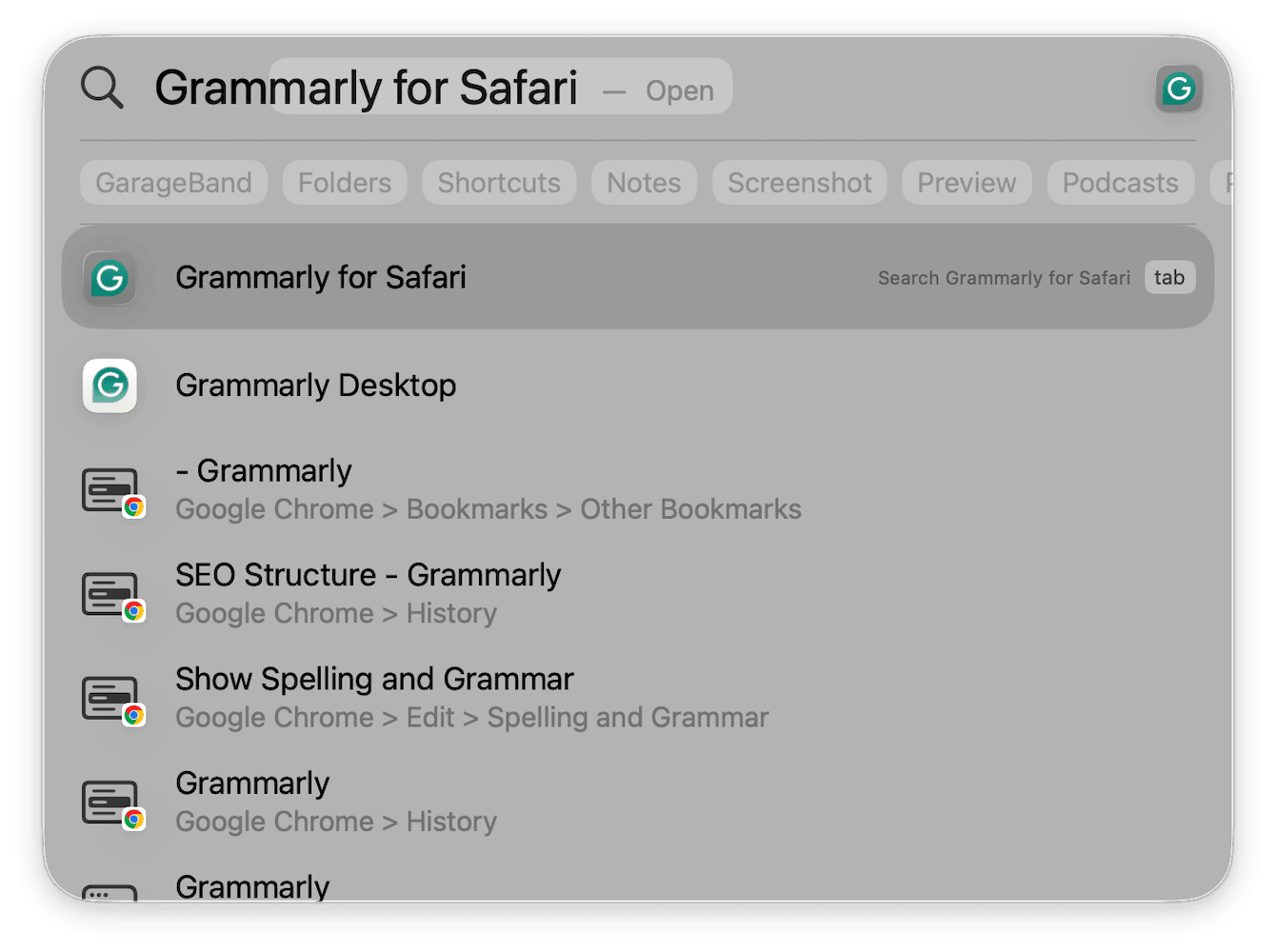
3. Uygulamaları bir kısayolla açın
Doğrudan Uygulamalar'a geçmek için Finder'da Shift – Komut – A tuşlarına basın.
Gerekli uygulamayı bulun ve açın.
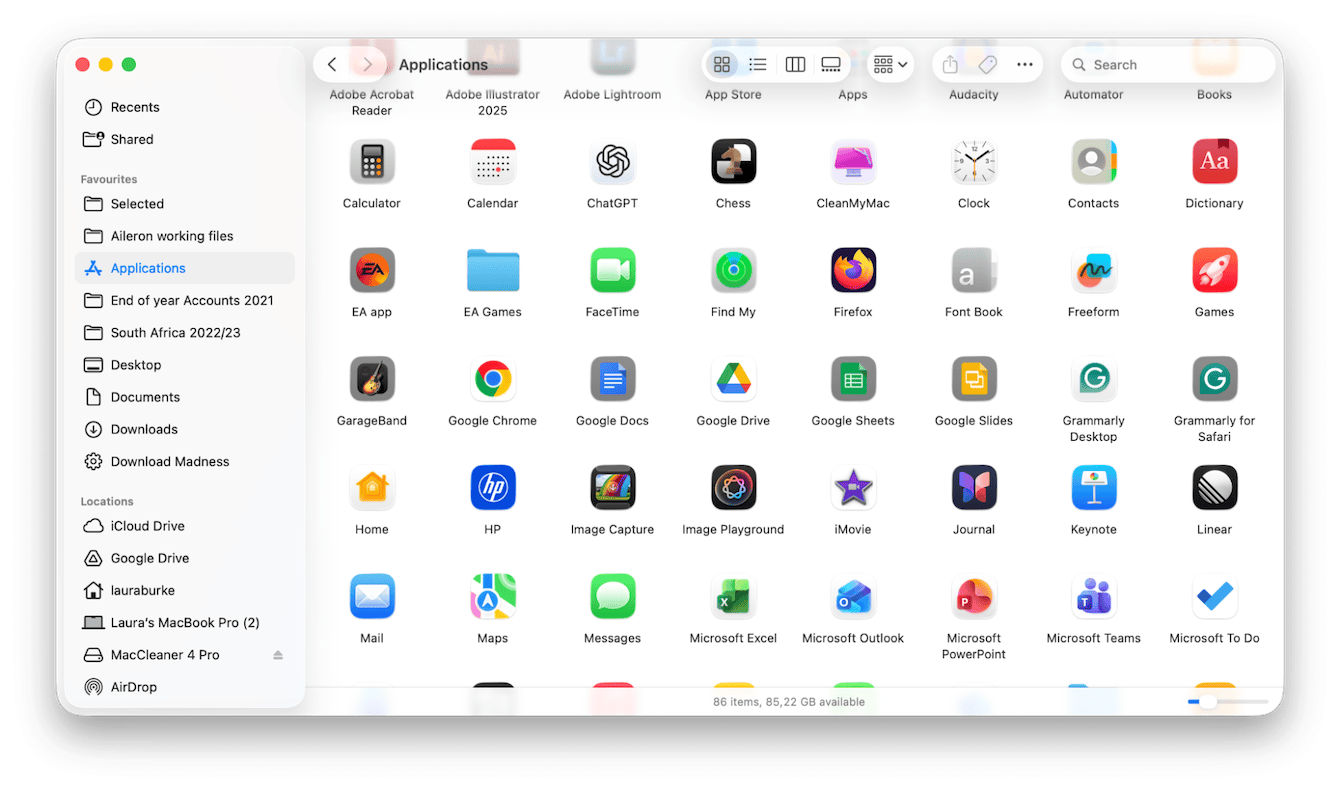
4. Finder'a göz atın
Finder > Uygulamalar'ı açın.
Ada, Türe veya Eklenme Tarihine göre sıralayın.
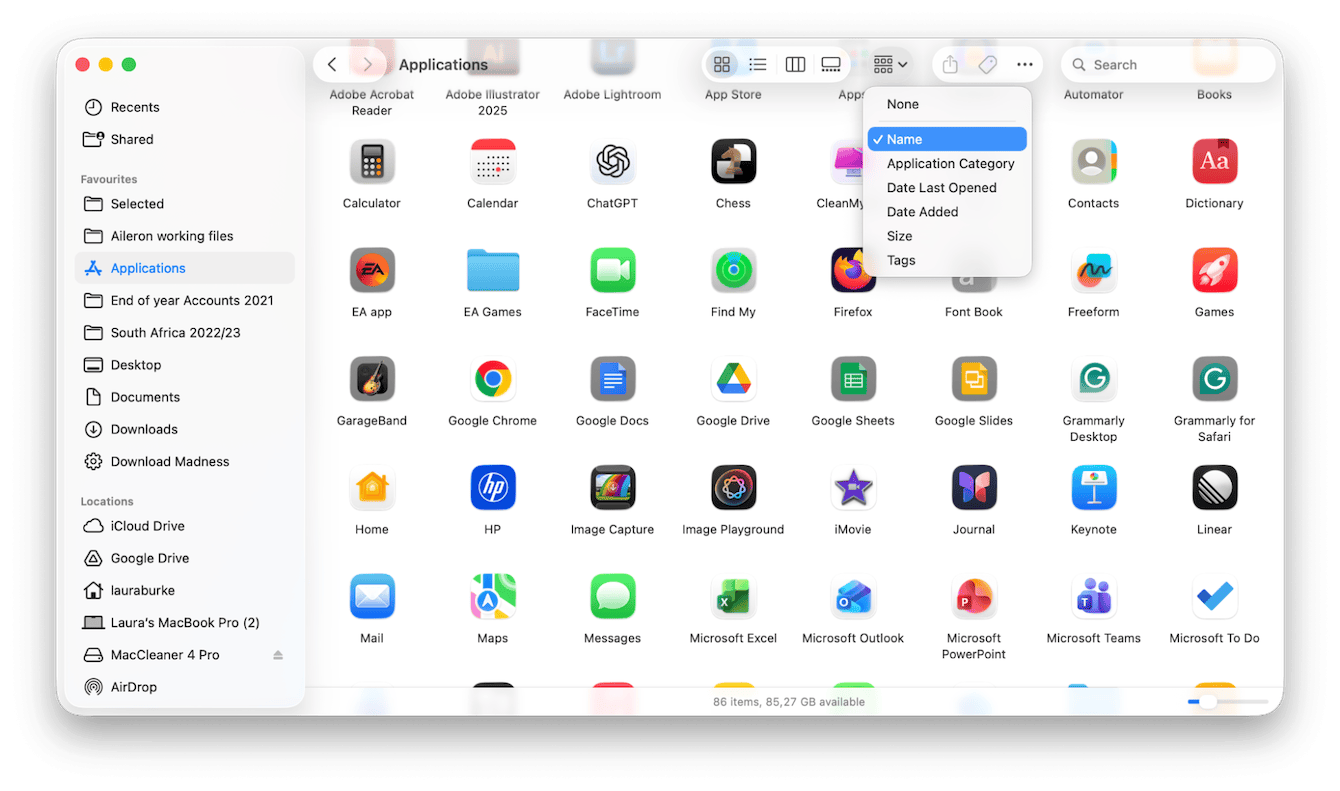
5. Üçüncü taraf başlatıcıları deneyin
Launchpad'in ızgarasını ve manuel klasörlerini sevdiyseniz, bir başlatıcı boşluğu doldurur.RaycastVeAlfredKlavye başlatma ve iş akışlarında başarılı olun. Tahoe için özel olarak yapılmış ızgara tarzı değiştirmeler de vardır. Kullanıcılar ve geliştiriciler, klasörler ve sürükle-bırak özelliğiyle özelleştirilebilir bir ızgarayı geri yüklemeyi amaçlayan AppGrid ve Launchie gibi alternatifler sunuyor.
En iyi macOS Tahoe Launchpad değiştirmeleri
Uygulama | Fiyat | Özellikler | Özelleştirme düzeyi |
Raycast | Ücretsiz + Profesyonel | İnanılmaz hızlı başlatıcı, uzantılar, pano geçmişi, iş akışları Ayrıca şunu okuyun:Mac'te Launchpad Nasıl Açılır | Yüksek |
Alfred | Ücretsiz + Güç Paketi | Hızlı başlatma, dosya eylemleri, otomasyonlar, temalar | Yüksek |
Uygulama Izgarası | Paralı | Klasik ızgara düzeni, Tahoe'ya hazır, kendisini Launchpad'in alternatifi olarak konumlandırıyor | Orta-Yüksek. Izgaraya odaklanın. |
Lansman | Paralı | Sürükle ve bırak özellikli kılavuz, özel klasörler, kısayol tuşları | Yüksek. Launchpad dönemini yeniden yaratmayı amaçlıyor. |
Cıva | Özgür | Deneyimli klavye başlatıcısı, eklenti ekosistemi | Orta |
Yükseltmeden hemen sonra yardımcı olacak küçük bir ayar
MacOS Tahoe, özellikle Spotlight'ta yükseltme sonrasında yavaşlıyorsa bu benim için işleri hızlandırdı:
TestCleanMyMacyedi gün ücretsiz —ücretsiz denemenizi buradan alın.
Performans > Tara > Tüm Görevleri Görüntüle'ye tıklayın.
Reindex Spotlight'ı çalıştırın ve Temizlenebilir Alanı Boşaltın.
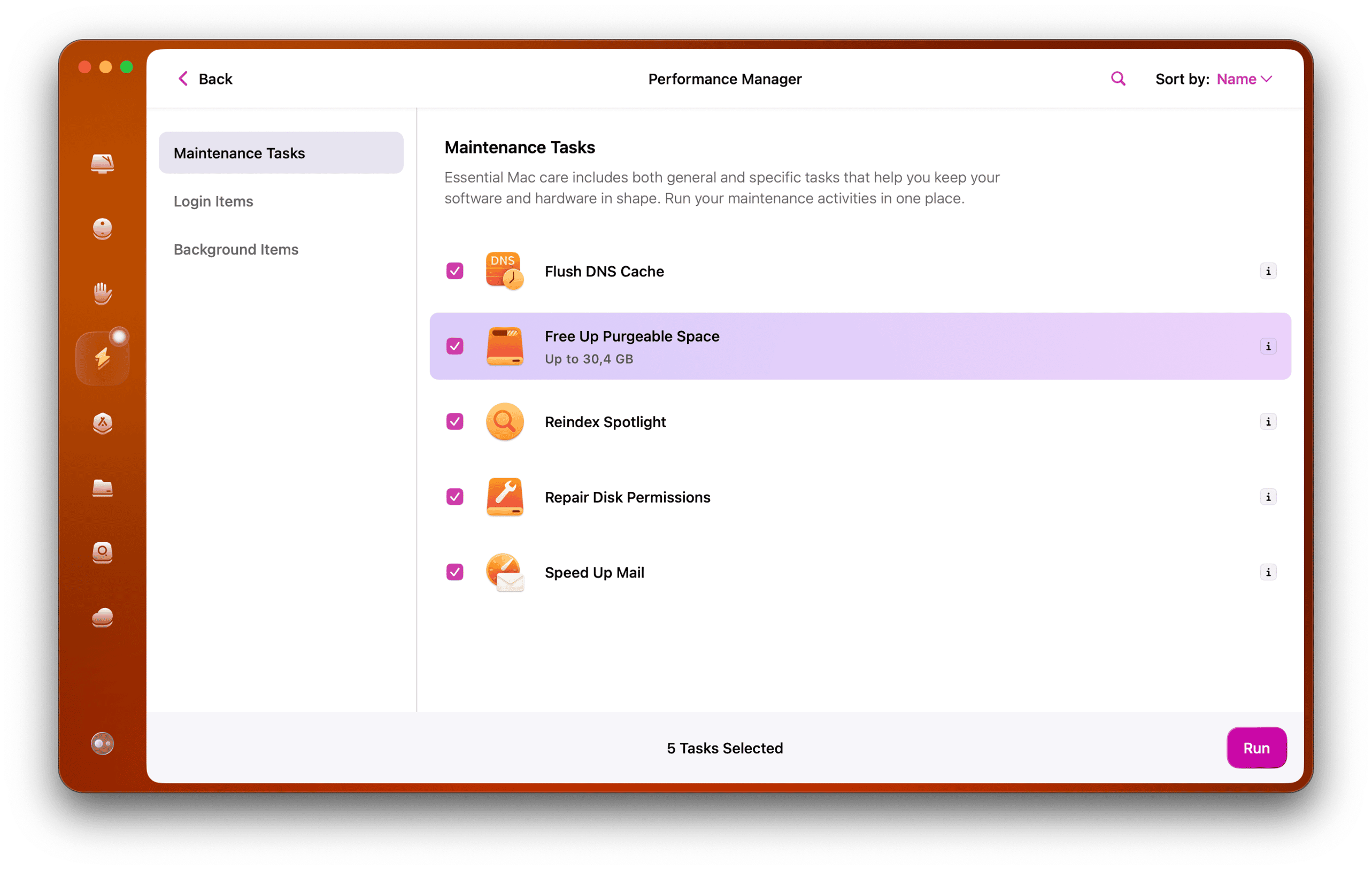
- Daha sonra üst menü ekranından gerçek zamanlı performansı takip edin.
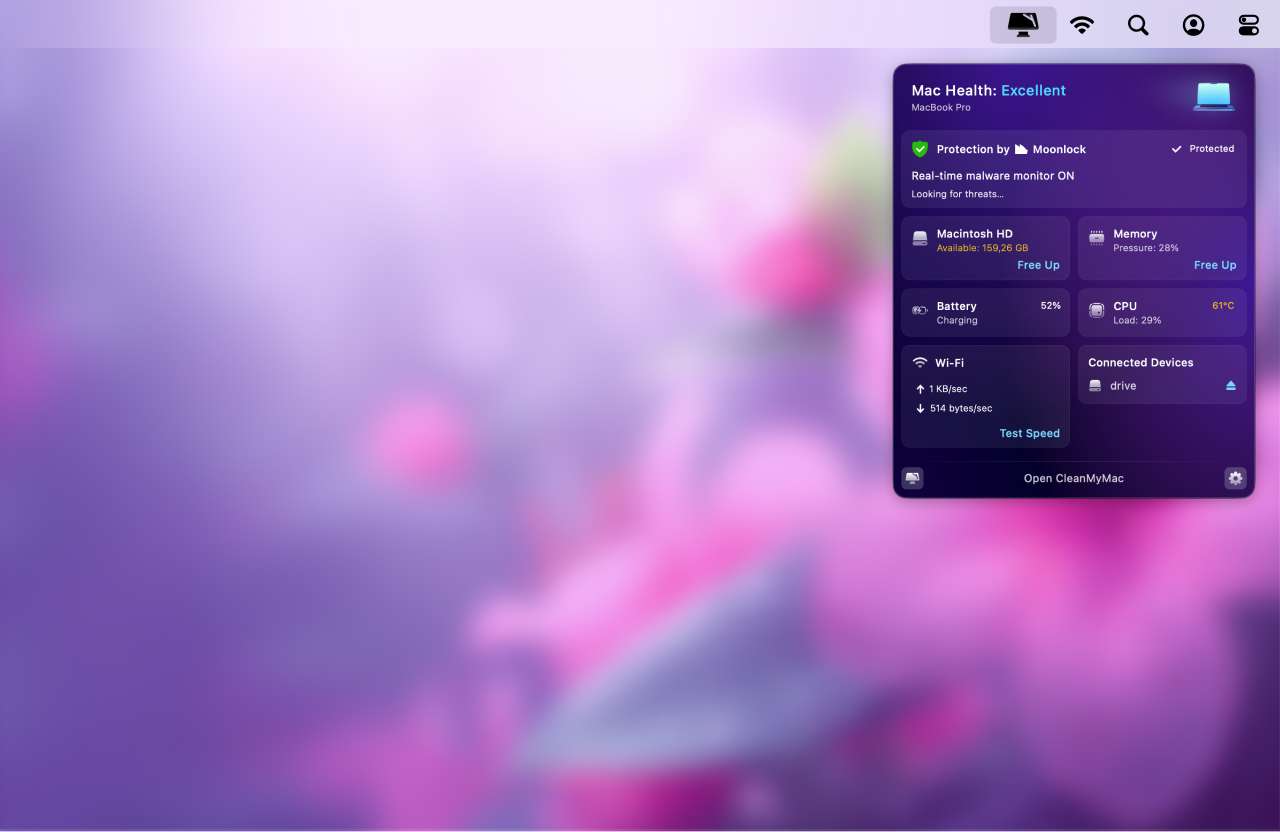
macOS Tahoe'daki Launchpad geçmişte kaldı; Mac tarihine geçecek. Uygulamalar ve Spotlight varsayılanlardır. Arama içinde yaşıyorsanız, kas hafızası devreye girdiğinde yeni kurulum daha hızlı olur.
